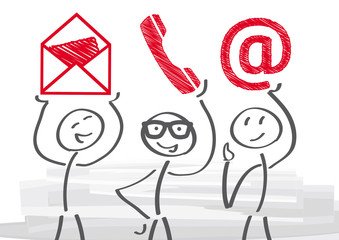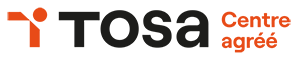“J’ai mis en place un tri simple avec suivi et catégories. Je traite plus vite, et surtout je n’oublie plus les mails qui doivent être relancés.”
- Organiser sa messagerie pour traiter plus vite et ne rien oublier (tri, suivi, classement)
- Retrouver une information rapidement (recherche efficace et filtres)
- Gagner du temps avec des automatismes simples (règles de base, actions rapides, modèles, signatures)
- Planifier et gérer son agenda de manière fiable (rendez vous, réunions, partage)
- Structurer ses contacts et ses tâches pour suivre son activité
- Appliquer de bonnes pratiques de sécurité, archivage et entretien de boîte
- Maîtriser l’environnement Windows
- Utiliser régulièrement un ordinateur en contexte professionnel
- Aucun prérequis spécifique sur Outlook
- Un test de positionnement (QCM ou entretien) peut être proposé en amont afin de valider les besoins et les objectifs
- pour savoir si vous disposez des compétences nécessaires pour suivre cette formation
- Utilisateurs souhaitant mieux organiser leurs e-mails, leur agenda et leurs tâches
- Utilisateurs occasionnels voulant structurer leurs pratiques et gagner du temps
- Assistants, collaborateurs, managers
- Toute personne amenée à gérer un volume de messages et de rendez-vous au quotidien
- Groupes de 2 à 5 participants
- Un poste de travail par stagiaire
- Alternance d’apports théoriques et d’exercices pratiques
- Mise en situation sur des cas concrets du quotidien
- Démonstrations en temps réel
- Support pédagogique remis à chaque participant (papier ou numérique)
- Évaluation continue par des exercices pratiques
- Cas concrets de gestion d’e-mails et d’agenda
- QCM ou validation pratique des acquis en fin de formation
- Questionnaire d’évaluation de satisfaction
- Feuille d’émargement par demi-journée
- Attestation individuelle de fin de formation
- Horaires : 09h00-12h30 / 13h30-17h00
- Formateur : formateur expert en bureautique (30 ans d’expérience) (consultez son CV)
- Modalités : formation inter ou intra-entreprise, en présentiel ou à distance (Teams)
- Délais d’accès : inscription possible jusqu’à 5 jours avant le démarrage
- Contact administratif & pédagogique : Frédéric FARLAY - 04.72.982.982
- Accessibilité : Formation accessible aux personnes en situation de handicap (adaptation possible sur demande)
notre processus de validation de la formation
Taux satisfaction (Très bien & Bien) toutes formations confondues : 98%
- Méthodologie simple et immédiatement applicable
- Organisation claire de la messagerie
- Réduction du volume d’e-mails non traités
- Gain de temps au quotidien
- Bonnes pratiques issues de situations professionnelles réelles
- Possibilité de passer la Certification TOSA (option +65 € H.T.)
Toute personne ayant suivi une formation avec FORMATIC 2000 bénéficie d’une assistance post-formation gratuite pendant 1 mois. Ce dispositif permet :
- De poser des questions lors de la mise en pratique
- D’optimiser l’organisation de la messagerie
- De résoudre des problèmes liés à l’agenda ou aux contacts
Programme de la formation :
Prise en main et réglages utiles
-
Comprendre l’interface, les affichages et les modes (courrier, calendrier, personnes)
-
Paramètres qui changent tout : volet de lecture, conversation, densité, notifications
-
Bonnes pratiques de base Microsoft 365 (Outlook Desktop vs Outlook Web, ce qui change)
Traiter ses emails efficacement
-
Méthode simple de tri : lire, décider, agir (répondre, planifier, classer)
-
Indicateurs et suivi : marqueurs, drapeaux, catégories
-
Pièces jointes : bonnes pratiques, liens OneDrive, éviter les doublons
Classer et retrouver vite
-
Structure de dossiers efficace (simple et maintenable)
-
Favoris et recherches sauvegardées (dossiers de recherche)
-
Recherche Outlook : opérateurs, filtres, astuces “je retrouve tout en 10 secondes”
Automatiser sans se compliquer
-
Actions rapides (Quick Steps) : “classer + répondre”, “transférer + archiver”, etc.
-
Règles simples et fiables (tri automatique, priorités, exceptions)
-
Modèles et signatures (une ou plusieurs, selon contexte)
-
Gestion de l’absence (réponse auto, bonnes pratiques)
Calendrier et organisation du temps
- Rendez vous vs événement vs réunion (bon usage)
- Planifier une réunion proprement : participants, salles/ressources, options
- Proposer un nouvel horaire, gérer les réponses, annuler proprement
- Partage de calendrier, afficher plusieurs calendriers, superposition
- Convertir un email en rendez vous ou tâche (gain de temps)
Contacts et carnet d’adresses
- Créer, rechercher, mettre à jour
- Groupes de contacts (si utile)
- Bonnes pratiques si annuaire d’entreprise
Tâches (et suivi d’activité)
-
Créer une tâche depuis un email, dates, rappels, priorités
-
Suivre l’avancement et éviter la “to do list” ingérable
-
Option selon environnement : lien avec Microsoft To Do (si vous l’utilisez)
Archivage, nettoyage et sécurité
-
Courrier indésirable, phishing et pièces jointes suspectes (réflexes)
-
Archivage : principes, .pst si nécessaire, quand éviter
-
Nettoyage : boîte, éléments volumineux, bonnes pratiques
Questions / réponses avec le formateur
- Retour sur les notions abordées
- Réponse aux questions des participants
- Exercices pratiques et cas concrets

| Durée : 1 jour / 7 h |
Tarif H.T. |
|---|---|
| Inter-Entreprises par pers. | 370 € |
| Individuelle | 590 € |
| Intra Groupe 2 à 5 personnes |
Nous consulter |
Option Certification TOSA : + 65 € H.T.
CODE CPF : RS6203
Dates Inter-Entreprises
Février à Juin 2026
| Ville | Dates |
|---|---|
| Lyon Visio |
09 avril 2026 03 juin 2026 |
Autres dates : nous consulter
 |
Télécharger le programme détaillé |
Ils ont suivi cette formation
Retours de participants sur la formation Outlook (Microsoft 365) – Gagner du temps au quotidien.
“Les actions rapides et les modèles, c’est exactement ce qu’il me manquait. J’ai aussi appris à retrouver une info vite avec la recherche et les filtres.”
“Bon rappel sur l’agenda partagé et les réunions. La partie archivage et entretien de boîte est utile, on évite de laisser Outlook devenir ingérable.”